iOS11后台应用刷新设置教程
一、设备升级至iOS11系统之后,点击进入【设置】在该页面下方找到【通用】,随后在所在界面下方即可看到【后台应用刷新】一栏,如图所示。
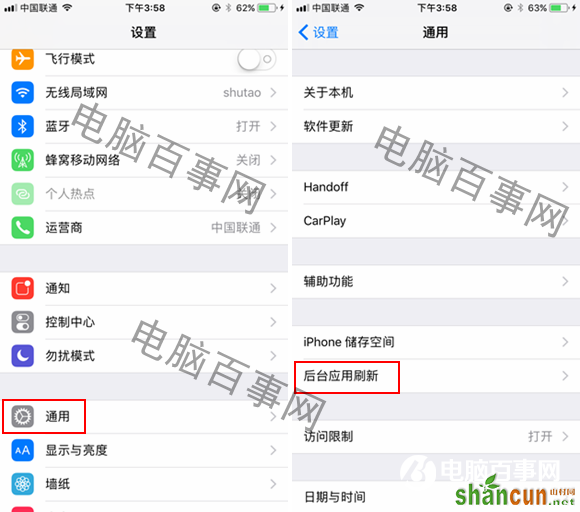
二、进入到后台应用刷新之后,由于小编此前是关闭状态,这个时候我们去再去点击看看,我们会发现后台应用刷新功能可根据网络连接情况进行启用或者关闭,小伙伴们可自定义设置当只有WLAN连接时启用或者WLAN连接和数据连接时都启用,或者直接关闭该功能均可,如图所示。。
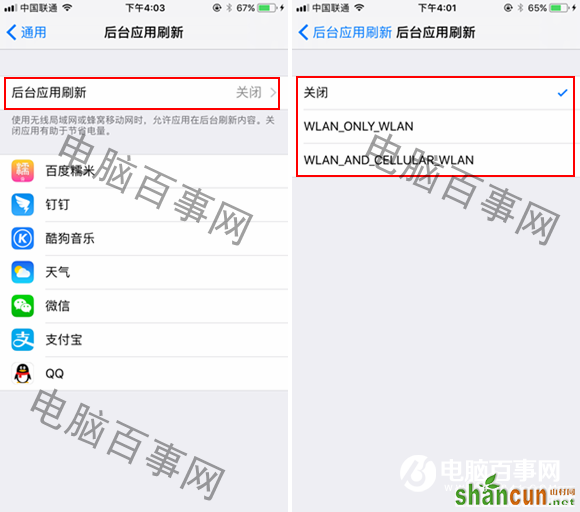
相比上一代iOS10的机制,小编认为全新的机制更具有灵活性、更为智能化。次功能的开发无疑对电池用量、数据流量、APP功能等相关其他拥有提供更加优化的选择,体验起来更为舒适、实用。















